Windows 11에서 폴더 이름을 바꿀 수 없는 문제를 해결하는 6가지 방법
게시 됨: 2023-03-16Windows 11 사용자인 경우 PC에서 폴더 이름을 바꿀 수 없는 문제가 발생했을 수 있습니다. 이는 특히 파일과 폴더를 정리하려는 경우 실망스러울 수 있습니다. 하지만 걱정하지 마세요. 저희가 도와드리겠습니다! 이 문서에서는 Windows 11 컴퓨터에서 폴더 이름을 바꿀 수 없는 문제를 해결하는 6가지 방법에 대해 설명합니다. 그러니 계속해서 이러한 솔루션을 함께 살펴보겠습니다.
하지만 문제에 대한 수정을 진행하기 전에 그 뒤에 있을 수 있는 몇 가지 이유를 살펴보겠습니다.
또한 읽어 보세요: Windows 10의 데스크탑에서 사라진 파일을 복구하는 방법은 무엇입니까?
Windows 11에서 폴더 이름을 바꿀 수 없는 이유
Windows 11에서 폴더 이름을 바꿀 수 없는 문제가 발생하는 경우 다양한 이유가 있을 수 있습니다. 이 문제의 일반적인 원인 중 일부는 다음과 같습니다.
1. 사용 중인 파일 또는 폴더: 이름을 바꾸려는 파일 또는 폴더가 현재 다른 응용 프로그램에서 사용 중인 경우 응용 프로그램이 파일/폴더를 해제할 때까지 이름 바꾸기 프로세스가 차단됩니다.
2. 파일/폴더 권한: Windows 11에서 파일/폴더 권한은 파일/폴더에 액세스, 수정 또는 삭제할 수 있는 사람을 제어합니다. 파일이나 폴더의 이름을 바꾸는 데 필요한 권한이 없으면 그렇게 할 수 없습니다.
3. 손상된 시스템 파일: Windows 11 운영 체제는 상호 연결된 많은 시스템 파일로 구성됩니다. 이러한 파일 중 하나라도 손상되면 폴더 이름을 바꿀 수 없는 등의 문제가 발생할 수 있습니다.
4. 바이러스 백신 또는 방화벽 소프트웨어: 때때로 PC에 설치된 바이러스 백신 또는 방화벽 소프트웨어가 폴더나 파일 이름 변경을 방지할 수 있습니다. 이는 소프트웨어가 잠재적인 보안 위협의 이름 변경을 고려할 때 발생할 수 있습니다.
Windows 11에서 폴더 이름을 바꿀 수 없는 원인을 이해하면 문제를 해결하고 파일을 효과적으로 관리하는 데 필요한 조치를 취할 수 있습니다.
Windows 11에서 폴더 이름을 바꿀 수 없는 문제를 해결하는 방법
1. 윈도우 업데이트
Windows 11에서 폴더 이름을 바꾸는 데 문제가 발생하는 경우 가능한 해결 방법 중 하나는 운영 체제를 업데이트하는 것입니다. 오래된 버전의 Windows 11에는 폴더 이름 바꾸기를 포함하여 특정 작업의 수행을 방해하는 버그나 결함이 있을 수 있습니다.
Windows 11을 업데이트하려면 설정 앱으로 이동하여(Windows + I 키를 함께 누름) Windows 업데이트를 클릭하세요. 여기에서 사용 가능한 업데이트를 확인하고 사용 가능한 업데이트를 설치할 수 있습니다.
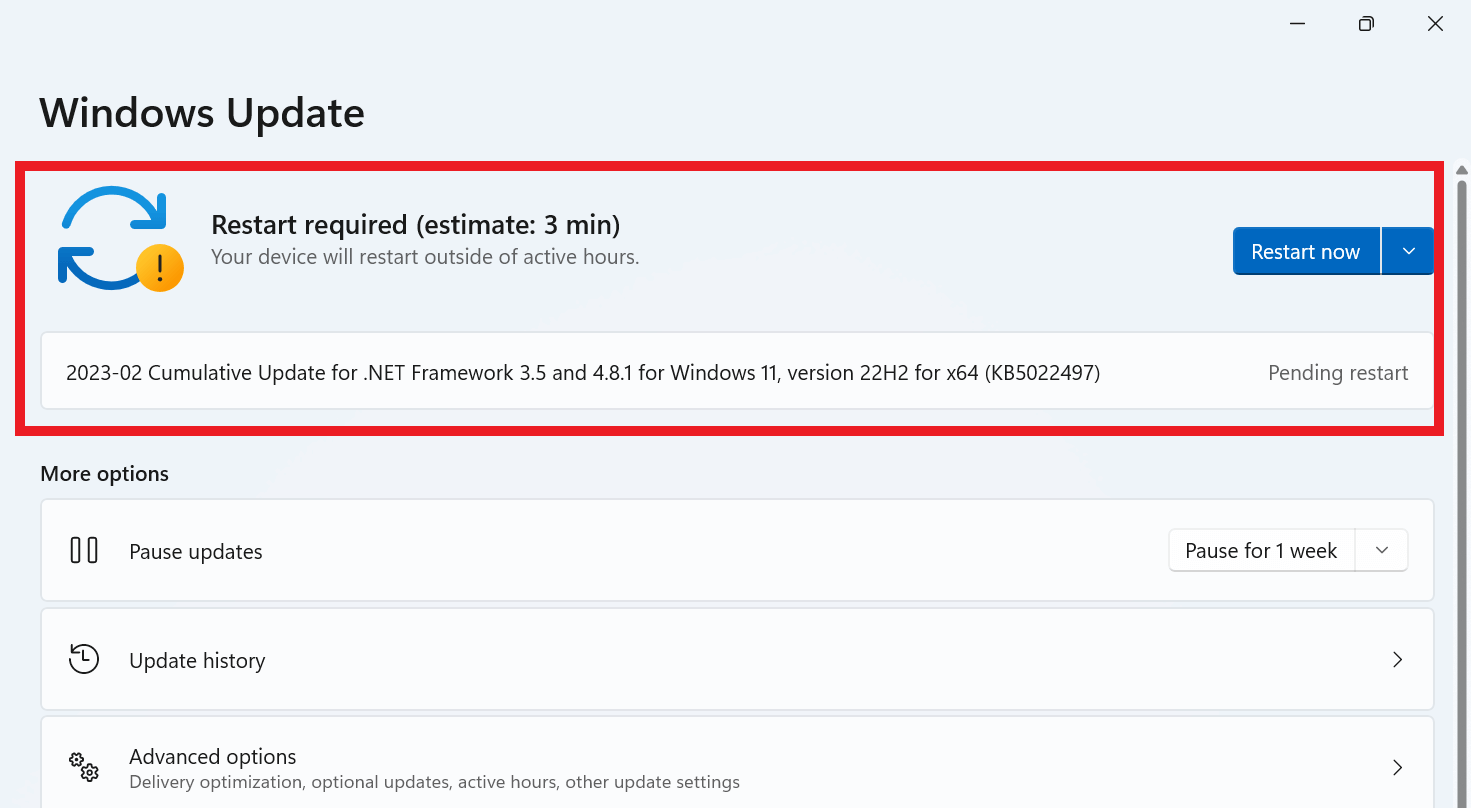
또한 읽으십시오: Windows 11 PC를 업데이트하는 방법
2. Windows 탐색기를 다시 시작합니다.
Windows 11에서 폴더 이름을 바꿀 때 Windows 탐색기 프로세스는 파일 탐색기에 사용자 친화적인 그래픽 인터페이스를 제공하는 데 중요한 역할을 합니다. 이 절차에 문제가 있는 경우 파일 탐색기 기능을 방해할 수 있으므로 폴더 이름을 바꾸지 못할 수도 있습니다. 그렇게 하려면 아래 단계를 따르십시오.
- Ctrl, Shift, Esc 키를 함께 눌러 작업 관리자를 엽니다.
- 작업 관리자 창의 프로세스 탭이 나타납니다.
- 아래로 스크롤하여 Windows 탐색기 옵션을 찾아 프로세스를 마우스 오른쪽 버튼으로 클릭 하고 상황에 맞는 메뉴에서 다시 시작을 선택합니다.
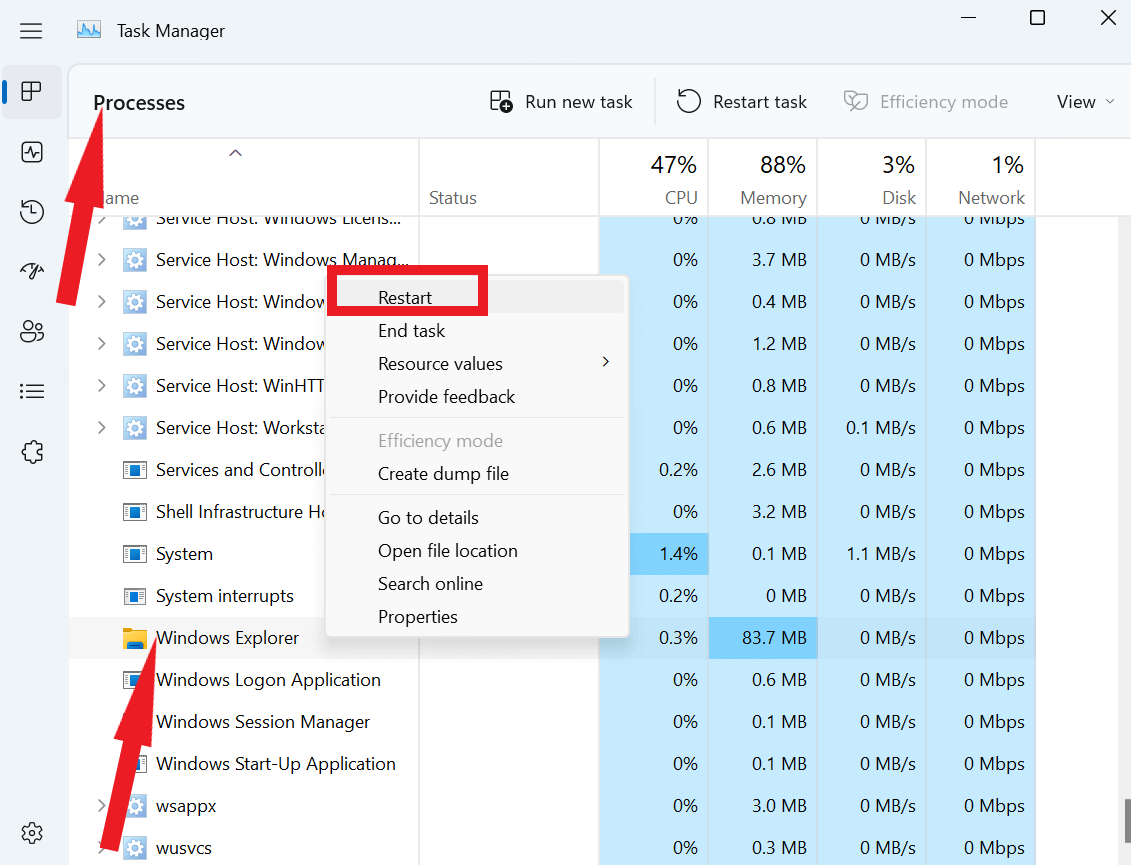

3. 폴더가 사용 중이 아닌지 확인
Windows 11에서 폴더 이름을 바꿀 수 없는 경우 해당 폴더가 현재 다른 응용 프로그램이나 프로그램에 열려 있을 수 있습니다. 이 문제를 방지하려면 폴더 이름을 바꾸기 전에 모든 관련 응용 프로그램과 프로세스가 닫혀 있는지 확인하는 것이 중요합니다. 여기에는 이미지/비디오 편집기는 물론 폴더 파일을 사용하는 기타 앱도 포함됩니다.
4. 폴더 권한 확인
로컬 계정을 사용하여 Windows 11에 로그인하는 경우 계정에 필요한 권한이 없으면 폴더 이름을 바꾸려고 할 때 문제가 발생할 수 있습니다. 이러한 경우인지 확인하려면 몇 가지 단계를 따라야 합니다.
- 이름을 바꾸려는 폴더를 마우스 오른쪽 버튼으로 클릭하십시오 .
- 이제 상황에 맞는 메뉴에서 속성을 선택합니다.
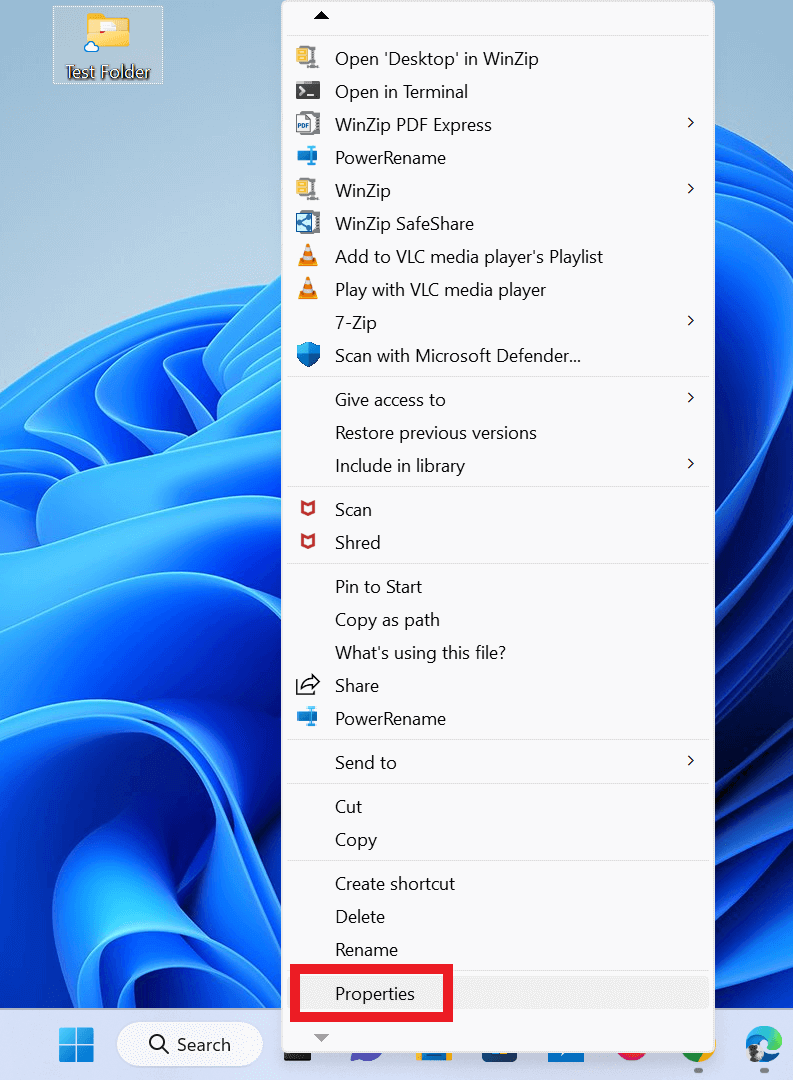
- 그런 다음 보안을 탭하세요.
- 그룹 또는 사용자 이름 아래에서 계정을 선택합니다.
- 권한 상자를 살펴보세요.
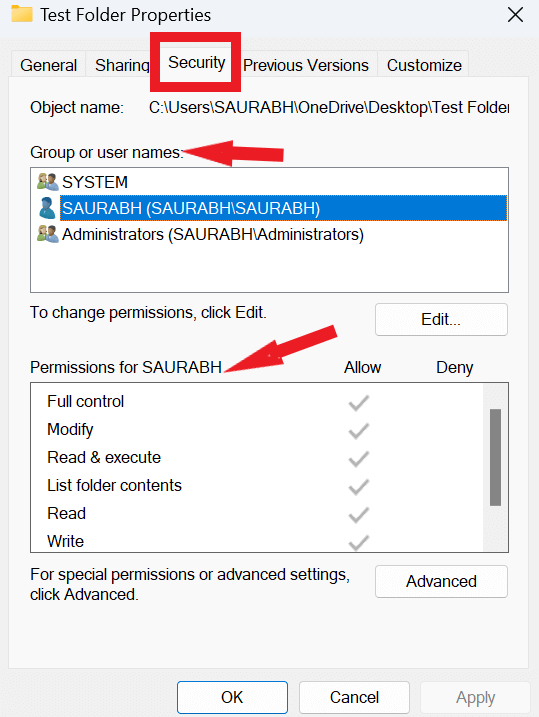
계정이 차단되어 Windows 11에서 폴더 이름을 바꿀 수 없는 경우 Windows 10/11에서 사용자 계정을 추가하거나 변경하는 방법을 확인하세요.
5. 바이러스/악성 프로그램 검사
Windows 11에서 폴더 이름을 바꾸는 데 문제가 발생하는 경우 맬웨어나 기타 악성 소프트웨어가 문제의 원인일 수 있습니다. 이러한 가능성을 배제하려면 PC 검사를 실행하여 맬웨어나 바이러스가 있는지 확인하는 것이 중요합니다. 내장된 도구인 Windows Defender 또는 T9 Antivirus와 같은 신뢰할 수 있는 타사 바이러스 백신 프로그램을 사용하여 이 작업을 수행할 수 있습니다. 검사를 시작하면 소프트웨어가 시스템에 잠재적인 위협이 있는지 검사하고 문제가 발견되면 알려줍니다. 맬웨어가 감지되면 필요한 조치를 취하여 이를 제거하고 추가 피해로부터 PC를 보호할 수 있습니다.
또한 읽어 보세요: Windows 11/10/8/7용 최고의(무료/유료) 바이러스 백신
6. 제어된 폴더 액세스 설정 변경
Windows 11에는 폴더 및 파일에 대한 승인되지 않은 변경을 방지하는 데 도움이 되는 "제어된 폴더 액세스"라는 유용한 보안 기능이 포함되어 있습니다. 그러나 경우에 따라 이 기능으로 인해 컴퓨터의 파일/폴더 이름을 바꾸지 못할 수도 있습니다. 폴더 이름을 바꾸는 데 문제가 있고 제어된 폴더 액세스가 원인일 수 있다고 의심되는 경우 해당 기능을 일시적으로 비활성화하여 문제가 해결되는지 확인할 수 있습니다.
- 설정 > 개인 정보 보호 및 보안 > 바이러스 및 위협 방지를 엽니다.
- 랜섬웨어 보호 아래에서 랜섬웨어 보호 관리를 클릭하세요 .
- 제어된 폴더 액세스 에 대한 토글 스위치가 꺼짐 위치에 있어야 합니다.
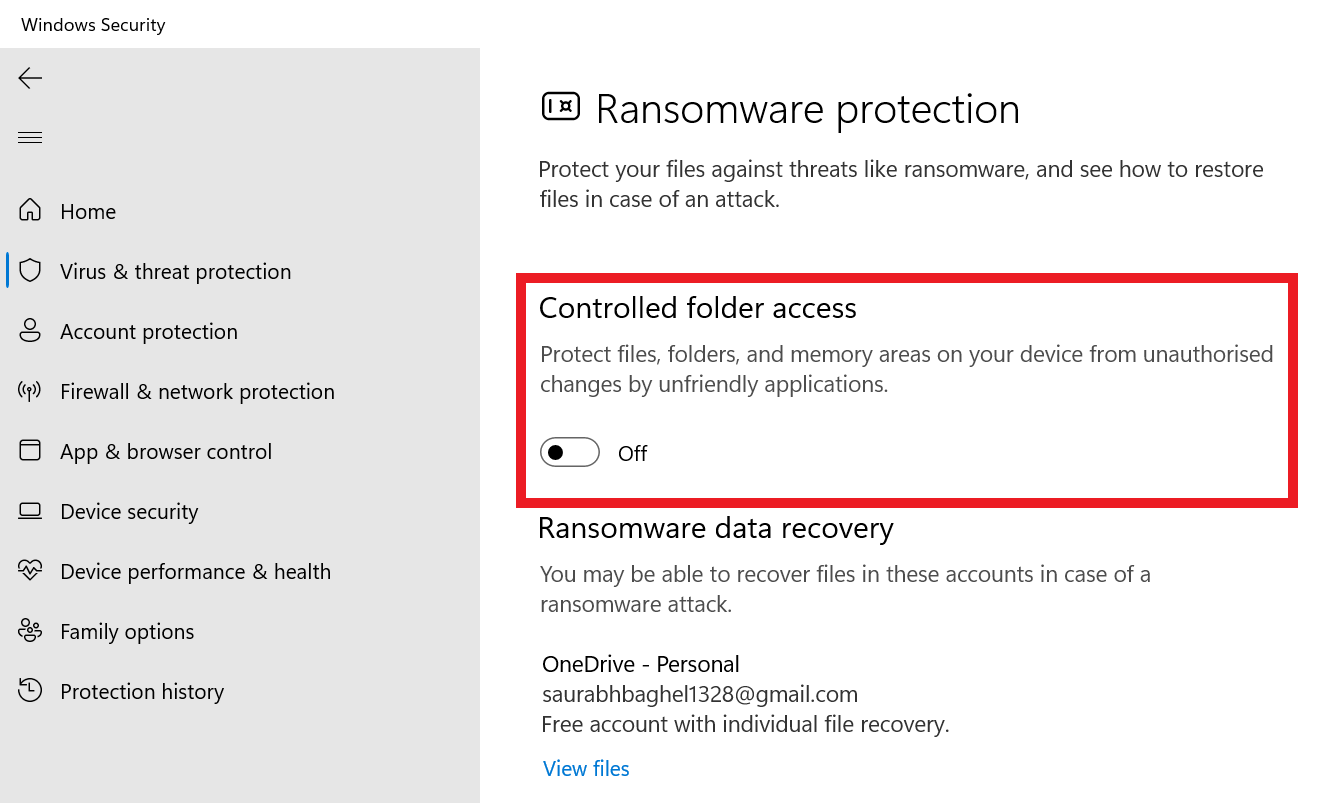
Windows 11에서 폴더 이름 바꾸기
Windows 11에서 폴더 이름을 바꿀 수 없는 문제를 해결하는 6가지 방법은 다음과 같습니다. 앞서 언급한 수정 사항 중 일부 또는 전부가 Windows 11을 실행하는 컴퓨터에서 파일 이름을 바꾸는 데 도움이 되었을 수 있습니다. 어떤 것이 효과가 있었는지 아래 설명에서 알려주세요.
다음 읽기: 보안 게임을 강화하기 위한 상위 10가지 비밀번호 아이디어
